Общеизвестно, что видеофайлы требуют много места для хранения, особенно видео в формате HD и ultra HD ultra-HD. Большие файлы могут создавать неудобства при совместном использовании или хранении, и лучшим решением в таких случаях является сжатие видео. Вы можете использовать компетентный видеокомпрессор, чтобы уменьшить размер ваших видеофайлов.
Не уверены, какое программное обеспечение для видеокомпрессора использовать? Поскольку на рынке существует множество подобных инструментов, претендующих на выполнение этой задачи, сделать выбор может быть непросто. Продолжайте читать, чтобы узнать о лучших видеокомпрессорах, которые вы можете использовать для облегчения выполнения этой работы.
Часть 1: 16 лучших бесплатных видеокомпрессоров
Вам интересно, какое программное обеспечение для сжатия видео выбрать на рынке? Вот 16 лучших видеокомпрессоров, которые могут без особых усилий сжать ваши видео:
1. Freemake
Freemake - это программное обеспечение, которое предоставляет все основные бесплатные функции, такие как видео конвертер, который может конвертировать медиафайлы в более чем 500 форматов файлов и из них обратно. Хотя Freemake в основном используется для преобразования форматов видеофайлов, его также можно использовать для простого уменьшения размера видео, изменяя разрешение, кодеки или скорость передачи данных.

Ключевые особенности
- Freemake поддерживает преобразование видео в формате 4K и full HD.
- С помощью Freemake пользователи могут легко копировать и записывать CD и DVD-диски.
- Программа также может помочь пользователям выполнять основные функции редактирования, такие как вырезание, объединение и поворот видеоклипов.
Что нравится пользователям
- Freemake может обрабатывать видео с внешних сайтов, таких как Vimeo, Dailymotion, Facebook и т.д.
- Инструмент доступен на нескольких платформах, включая Android и iOS.
Что не нравится пользователям
- Обработанное видео содержит водяной знак, который невозможно удалить без платной лицензии.
2. Wondershare UniConverter
Программа UniConverter, разработанная компанией Wondershare, представляет собой универсальный видеоинструмент, который может работать как эффективное программное обеспечение для конвертации и сжатия видео. Универсальный набор инструментов UniConverter поможет вам уменьшить размер вашего видео без ущерба для его качества.

Ключевые особенности
- UniConverter поддерживает широкий спектр форматов видеофайлов для сжатия.
- Вы можете указать предполагаемый размер сжатого файла, и UniConverter выполнит эту работу без особых усилий.
- Программа также поддерживает сжатие файлов DVD для различных целей.
Что нравится пользователям
- Сжатые видео в UniConverter сохраняют высокое качество, несмотря на уменьшение размера файла.
- В UniConverter можно сжимать несколько файлов, используя функцию пакетной обработки.
Что не нравится пользователям
- UniConverter не является полностью бесплатным.
3. Gilisoft Video Converter
Gilisoft - один из лучших вариантов, когда речь заходит о программном обеспечении для конвертации видео. Благодаря широкому спектру поддержки основных форматов файлов, современные технологии Gilisoft обеспечивают плавное и легкое сжатие для пользователей.

Ключевые особенности
- Gilisoft использует графическое ускорение для обеспечения высокой скорости преобразования.
- В Gilisoft вы можете вырезать, обрезать и поворачивать видео.
- Этот инструмент также позволяет пользователям легко добавлять водяные знаки или субтитры к видео.
Что нравится пользователям
- Gilisoft доступен на различных устройствах и поддерживает медиафайлы с iOS, PSP, Xbox 360, PS3 и других платформ.
- С помощью Gilisoft вы также можете конвертировать видео в формате ultra HD в различные форматы файлов.
Что не нравится пользователям
- Вы не можете просмотреть всю редактируемую версию файлов в Gilisoft.
4. Leawo Video Converter Ultimate
Leawo - это программа для конвертации видео профессионального качества, которая может создавать выходные файлы премиум-качества. Leawo предлагает полный набор инструментов с широким спектром инструментов и интеллектуальных функций, которые облегчат вам процесс редактирования.

Ключевые особенности
- Leawo предлагает программу для создания видео слайд-шоу с дополнительными эффектами, такими как фоновая музыка.
- С помощью Leawo вы можете удалить шум из видео для получения более качественных результатов.
- Leawo также позволяет пользователям настраивать различные параметры видео, такие как яркость, контрастность, насыщенность и громкость.
Что нравится пользователям
- Этот инструмент обеспечивает замечательную скорость конвертации даже при больших размерах файлов.
- Интерфейс программы очень привлекателен и прост в использовании даже для новичков.
Что не нравится пользователям
- Многие высококачественные функции Leawo не бесплатны и требуют покупки в приложении.
5. AniSmall
Для пользователей iOS, которые хотят сжимать видео на ходу, AniSmall - отличный выбор. Это приложение для сжатия видео специально разработано компанией Wondershare для удовлетворения потребностей пользователей Apple. С помощью AniSmall вы можете уменьшить размер вашего видеофайла несколькими простыми щелчками мыши.

Ключевые особенности
- AniSmall предлагает бесплатное преобразование аудио и видео в различные форматы файлов.
- С помощью AniSmall вы можете выполнять пакетное сжатие видеофайлов за несколько секунд.
- Инструмент также поддерживает извлечение звука из видео для различных целей.
Что нравится пользователям
- Вы можете сразу же поделиться своими обработанными видео с различными внешними сайтами.
- AniSmall содержит встроенный файловый браузер, который упрощает просмотр недавно преобразованных файлов.
Что не нравится пользователям
- Этот инструмент доступен в App Store только для пользователей iOS, но не для пользователей Android.
6. Clideo
Если вы ищете онлайн- видеокомпрессор для уменьшения размера видеофайла в дороге, Clideo - идеальный выбор. Этот веб-инструмент предлагает простое и понятное решение для сжатия файлов без особых проблем.

Ключевые особенности
- Вы можете просмотреть свои файлы перед их загрузкой, чтобы убедиться в их качестве.
- Инструмент имеет простой интерфейс, в котором очень легко ориентироваться.
- Clideo использует надежное шифрование для защиты конфиденциальности ваших данных от злоумышленников.
Что нравится пользователям
- Поскольку Clideo - это онлайн-инструмент, он не требует длительной установки или специальных разрешений.
- Вы можете загружать файлы из внешних облачных хранилищ, включая Google Drive и Dropbox.
Что не нравится пользователям
- Clideo довольно ограничен в своей функциональности и предлагает только некоторые базовые настройки параметров.
7. VideoProc
VideoProc - это компетентное программное обеспечение для обработки видео, которое предлагает пользователям множество инструментов. Помимо мощного видеокомпрессора, VideoProc также предоставляет пользователям подробный набор инструментов для работы с видео на компьютерах Windows и Mac.

Ключевые особенности
- VideoProc может помочь вам улучшить качество ваших видеофайлов различными способами, такими как устранение дрожания и шума, а также коррекция цвета.
- Программа предлагает несколько инструментов быстрого редактирования для дальнейшей обработки ваших видеофайлов.
- С помощью VideoProc вы можете добиться сжатия файлов до 90%, увеличив размер файлов с гигабайт до мегабайт за считанные секунды.
Что нравится пользователям
- С помощью VideoProc вы можете сжимать видео в формате 4K или HD без потери качества.
- VideoProc позволяет пользователям выбирать скорость передачи данных и качество выходного файла.
Что не нравится пользователям
- В бесплатной пробной версии VideoProc вы можете редактировать видеофайл продолжительностью не более 5 минут.
8. Any Video Converter
Any Video Converter - это надежный конвертер видео и редактор, с помощью которого вы можете уменьшить размер более чем 100 видеоформатов. Доступный на устройствах Windows и Mac, Any Video Converter может бесплатно конвертировать ваше видео практически в любой другой формат файла.

Ключевые особенности
- Любой видео конвертер поддерживает конвертацию компакт-дисков, а также может записывать DVD-диски.
- Вы можете персонализировать свои видеоролики, обрезая, разбивая их на части или поворачивая.
- Этот инструмент также позволяет пользователям добавлять к видео водяные знаки, звуковые дорожки и специальные эффекты.
Что нравится пользователям
- Any Video Converter позволяет пользователям легко настраивать видеокодек, размер, битрейт, частоту дискретизации, качество и другие параметры.
- Any Video Converter Ultimate также может записывать видео на вашем компьютере и захватывать видеоэкраны.
Что не нравится пользователям
- Возможности пробной версии любого видео конвертера сильно ограничены.
9. VidSoftLab Video Converter
video converter compressor от VidSoftLab - это универсальное решение для удовлетворения различных потребностей в видеофайлах, включая сжатие файлов. Этот универсальный инструмент может сделать все за вас - от редактирования видео до изменения формата или размера файла.

Ключевые особенности
- Вы можете обрабатывать свои видеофайлы в пакетном режиме, чтобы сэкономить время и усилия.
- Этот инструмент позволяет пользователям настраивать пользовательское разрешение выходных файлов.
- Вы также можете изменить скорость воспроизведения видео, замедляя или ускоряя его с помощью этого инструмента.
Что нравится пользователям
- Программа поддерживает преобразование видеофайлов 4K и 8K.
- Пользователи могут извлекать определенные фрагменты видео, указав время начала и окончания клипа.
Что не нравится пользователям
- Интерфейс приложения перегружен рекламой, и некоторые пользователи считают, что скорость обработки данных довольно низкая.
10. Video Compressor Panda Resizer
Panda Video Compressor - это идеальное приложение, которое поможет вам уменьшить размер ваших видеофайлов простым и увлекательным способом. Благодаря широкой поддержке различных форматов файлов, теперь вы можете сжимать видео в несколько простых кликов с помощью этого инструмента.

Ключевые особенности
- Вы можете выбрать платформу, на которую хотите отправить свой видеофайл, и программа автоматически подогонит видео под необходимый размер.
- Пользователи также могут выбрать собственный размер файла для сжатия видео.
- Приложение позволяет выполнять пакетную обработку нескольких видеофайлов одновременно.
Что нравится пользователям
- Вы можете легко сравнить входные и выходные файлы в Panda Video Compressor.
- Полученными файлами можно напрямую делиться с внешними сайтами, такими как электронная почта, Facebook и т.д.
Что не нравится пользователям
- Приложение довольно специфичное и имеет ограниченную функциональность.
11. Inverse.AI конвертер видео с ИИ (Android/iOS)
Мощный видео-конвертер-компрессор от Inverse.AI - это еще одно полезное приложение, которое вы можете использовать для уменьшения размера вашего видеофайла. Вы можете конвертировать аудио- и видеофайлы в различные поддерживаемые форматы, а также изменять различные параметры файла, чтобы уменьшить его размер.

Ключевые особенности
- Вы можете настроить разрешение, частоту кадров и другие параметры видеофайла.
- Этот инструмент позволяет пользователям вставлять в видеофайл звуковые дорожки и субтитры в различных форматах.
- Вы также можете поместить несколько файлов в очередь для обработки в приложении.
Что нравится пользователям
- Приложение обеспечивает высококачественное сжатие, практически не изменяя качество исходного файла.
- Вы можете изменить битрейт видео, чтобы сжать его до желаемого размера.
Что не нравится пользователям
- Обработка видео в обратном формате в высоком качестве занимает много времени.AI video converter.
12. HandBrake
Еще одним замечательным инструментом с открытым исходным кодом, который может помочь вам сжимать видеофайлы, является HandBrake. Этот бесплатный инструмент доступен на нескольких платформах, включая Windows, Mac и Linux, и может конвертировать ваши видеофайлы практически в любой формат, попутно сжимая их.

Ключевые особенности
- HandBrake поставляется со списком встроенных настроек для упрощения преобразования.
- HandBrake предлагает предварительный просмотр обработанных файлов в режиме реального времени.
- С помощью HandBrake вы можете настроить различные элементы вашего видео, такие как шум, чересстрочную развертку и цвет.
Что нравится пользователям
- HandBrake - это мультиплатформенное приложение с открытым исходным кодом, которое не требует каких-либо затрат, а также обеспечивает повышенную безопасность и контроль.
- Этот инструмент позволяет пользователям конвертировать или сжимать несколько видеофайлов одновременно.
Что не нравится пользователям
- HandBrake требует довольно сложного обучения, особенно для начинающих.
13. FreeConvert
FreeConvert - это еще один веб-инструмент, который предлагает мощный инструмент сжатия, доступный из любого места. Благодаря расширенной поддержке всех основных браузеров, вы можете сжимать свои видео несколькими способами в FreeConvert.

Ключевые особенности
- Вы можете загружать файлы на FreeConvert из облачных сервисов хранения или использовать URL-адрес.
- Сайт позволяет пользователям выбирать метод сжатия по своему усмотрению.
- На FreeConvert вы также можете выбрать целевой размер файла для сжатия.
Что нравится пользователям
- Загруженные файлы защищены SSL-шифрованием и автоматически удаляются с серверов сайта через 4 часа.
- Сайт отличается простым и интерактивным интерфейсом, а процесс сжатия данных довольно прост.
Что не нравится пользователям
- На FreeConvert можно бесплатно загрузить файл размером не более 1 ГБ.
14. Video Compress – Shrink Vids
Видео-компрессор от Shrink Videos - это удобный видео-компрессор без потерь, который может помочь вам уменьшить размер видеофайла до 90% от исходного размера, сохранив при этом качество. С помощью этого инструмента вы можете сжимать видео до нужного вам размера и легко публиковать их на различных платформах.

Ключевые особенности
- С помощью приложения вы можете сохранять выходные файлы в различных форматах.
- В этом инструменте есть кнопка быстрого доступа, с помощью которой вы можете поделиться своими сжатыми видео на разных платформах.
- Вы можете сжимать видео до любого размера по вашему выбору в соответствии с вашими потребностями.
Что нравится пользователям
- Приложение помогает пользователям сохранять исходное разрешение видео.
- Это простой и быстрый инструмент с удобным интерфейсом.
Что не нравится пользователям
- Сообщается, что при сжатии видео снижается производительность при обработке исключительно больших файлов.
15. Video Slimmer App
Приложение Video Slimmer - надежный инструмент для уменьшения размера видео. Это приложение, доступное в App Store, позволяет пользователям сжимать видео, сохраняя при этом качество, несколькими простыми щелчками мыши.

Ключевые особенности
- С помощью приложения Video Slimmer вы можете обрезать длинные клипы или объединять короткие вместе.
- Этот инструмент позволяет пользователям без особых проблем настраивать размеры видео, его качество и другие аспекты.
- Приложение Video Slimmer предлагает различные оптимизированные настройки, которые можно применить простым нажатием на экран.
Что нравится пользователям
- С помощью Video Slimmer довольно просто делиться сжатыми видео или открывать их в сторонних приложениях.
- С помощью этого инструмента вы также можете изменить ориентацию своих видео.
Что не нравится пользователям
- Video Slimmer - это дорогостоящее приложение, для работы которого требуется платная подписка.
16. YouCut от InShot (Android/iOS)
YouCut, основанный на замечательном решении для редактирования видео InShot, является еще одним видеоредактором высшего уровня. Благодаря широкому набору инструментов, предназначенных для работы с видеофайлами, пользователи могут сжимать видеофайлы в превосходном качестве с помощью этого инструмента.

Ключевые особенности
- Вы можете легко настроить разрешение обрабатываемого видео в YouCut.
- Этот инструмент позволяет добавлять к видео различные фоны и границы.
- YouCut также позволяет пользователям добавлять текст к видео в разных стилях шрифта.
Что нравится пользователям
- Обработанные видео на YouCut не содержат водяных знаков.
- Приложение бесплатное и не требует подписки или дорогостоящих тарифных планов.
Что не нравится пользователям
- В приложении нет кнопки отмены, поэтому в случае ошибки вам придется отказаться от всего проекта.
Часть 2: Сравнительная таблица 16 видеокомпрессоров
Теперь, когда у вас есть краткий обзор некоторых из лучших программ видеокомпрессоров, настало время для более подробного сравнения. В следующей таблице приведены некоторые важные аспекты этих 16 видеокомпрессоров, которые помогут вам в принятии решений.
| Название видеокомпрессора | Операционная система | Размер установщика / приложения | Скорость | Оценка | Качество сжатия | Настройка сжати |
| Freemake | Windows | 98.30 КБ | Среднее | 3.8/5 | Среднее | Да |
| Wondershare UniConverter | Windows и Mac | 1.57 МБ | Высокое | 4.8/5 | Высокое | Да |
| Gilisoft Video Converter | Windows | 30.8 МБ | Среднее | 3.4/5 | Среднее | Да |
| Leawo Video Converter Ultimate | Windows | 122 МБ | Среднее | 4.3/5 | Среднее | Да |
| AniSmall | Windows, Mac, iOS | 76.4 МБ | Высокое | 4.7/5 | Высокое | Да |
| Clideo | Онлайн | Без размера | Среднее | 3.2/5 | Удовлетворительно | Нет |
| VideoProc | Windows, Mac | 200 МБ | Высокое | 4.3/5 | Среднее | Да |
| Any Video Converter | Windows, Mac | 72.6 МБ | Высокое | 4.7/5 | Высокое | Да |
| VidSoftLab Video Converter | Android | 39 МБ | Среднее | 4.2/5 | Среднее | Да |
| средство изменения размера видеокомпрессор panda | Android | 76 МБ | Высокое | 4.7/5 | Высокое | Да |
| Inverse.AI Video Converter | Android, iOS | 29 МБ, 153.5 МБ | Среднее | 4.6/5 | Высокое | Да |
| Handbrake | Windows, Mac, Linux | 12.4 МБ, 19.4 МБ, 22.3 МБ | Среднее | 3.5/5 | Удовлетворительно | Да |
| FreeConvert | Онлайн | Без размера | Медленная | 3.8/5 | Среднее | Да |
| Video Compress - Shrink Vids | iOS | 8.2 МБ | Среднее | 4.5/5 | Среднее | Да |
| Video Slimmer App | iOS | 30.9 МБ | Среднее | 3.5/5 | Удовлетворительно | Да |
| YouCut от InShot | Android, iOS | 28 МБ, 98.7 МБ | Высокое | 4.8/5 | Среднее | Да |
Часть 3: Как использовать лучший видеокомпрессор
После ознакомления с лучшими инструментами для видеокомпрессора необходимо научиться ими пользоваться. Среди множества упомянутых инструментов наиболее рекомендуемым для Windows и macOS является Wondershare UniConverter. Для пользователей iOS AniSmall - лучший вариант, когда речь заходит о инструментах для конвертации и сжатия видео.
Wondershare UniConverter — Универсальный набор инструментов для работы с видео для Windows и Mac.
Конвертировать видео 4K/8K/HDR с молниеносной скоростью.
Более легкое сжатие 8K-видео, меньшая потеря качества.
Все функции, необходимые для создания мультимедиа.
Редактировать видео на Mac, обрезать, добавлять эффекты и субтитры.
Комплексный набор инструментов искусственного интеллекта для обработки аудио и видео.
Для тех, кому интересно, вот несколько причин, по которым вам следует выбрать эти инструменты в качестве основного программного обеспечения для сжатия видео:
- И UniConverter, и AniSmall - это очень универсальные инструменты, которые предлагают широкий спектр видеоинструментов, включая компетентное сжатие видео и возможности преобразования.
- Что касается качества, то оба инструмента являются инструментами для сжатия видео без потерь, которые сохраняют качество видео, несмотря на уменьшение их размера, и обеспечивают высокоскоростное сжатие.
- Оба инструмента не требуют больших затрат. AniSmall работает совершенно бесплатно, в то время как UniConverter предлагает бюджетные тарифные планы и лицензии, адаптированные к вашему удобству.
Как пользоваться видеокомпрессором Wondershare UniConverter
Хотите сжать видео на вашем компьютере Windows или Mac без ущерба для качества? Ниже приведены инструкции по сжатию видео в UniConverter:
Шаг 1 Выберите инструмент для сжатия
После установки и запуска UniConverter на вашем компьютере перейдите на вкладку "Главная" и выберите опцию "Компрессор".

Шаг 2 Импортируйте свой видеофайл
Оказавшись в интерфейсе компрессора, используйте кнопку "+" или значок "Добавить файлы", чтобы добавить видео, которые вы хотите сжать. Кроме того, вы также можете перетащить нужные файлы в интерфейс программы.

Шаг 3 Настройте параметры сжатия
После этого откройте настройки сжатия вашего файла и укажите параметры файла, такие как размер, качество сжатия и формат экспорта. Чтобы настроить битрейт, разрешение или другие параметры, вы можете нажать на кнопку "Дополнительные настройки".

Шаг 4 Начните сжатие файлов
Теперь выберите место, куда вы хотите сохранить сжатые файлы, затем нажмите кнопку "Сжать". Если вы выбрали несколько файлов, вы можете просто нажать на кнопку "Запустить все" в правом нижнем углу. После завершения процесса вы сможете найти свои сжатые видео в указанном месте или на вкладке "Готово".

Как использовать AniSmall video compressor
Вы используете iOS и не знаете, как сжать видео на вашем iPhone? В следующих инструкциях показано, как сжать видео на устройствах iOS с помощью AniSmall:
Шаг 1 Импортируйте видео с вашего iPhone
Запустите приложение AniSmall на своем устройстве и выберите "Video Compressor" в главном интерфейсе. В следующем всплывающем окне вы можете выбрать импорт ваших видеофайлов либо из локального альбома, либо из библиотеки документов.

Шаг 2 Выберите параметры сжатия
После импорта видео вы можете указать параметры видео, такие как формат вывода или режим сжатия. Чтобы сжать видео, выберите режим "Стандартный" и выберите размер файла на выходе с помощью предусмотренного ползунка. Под ползунком отобразится качество видео выбранного размера.
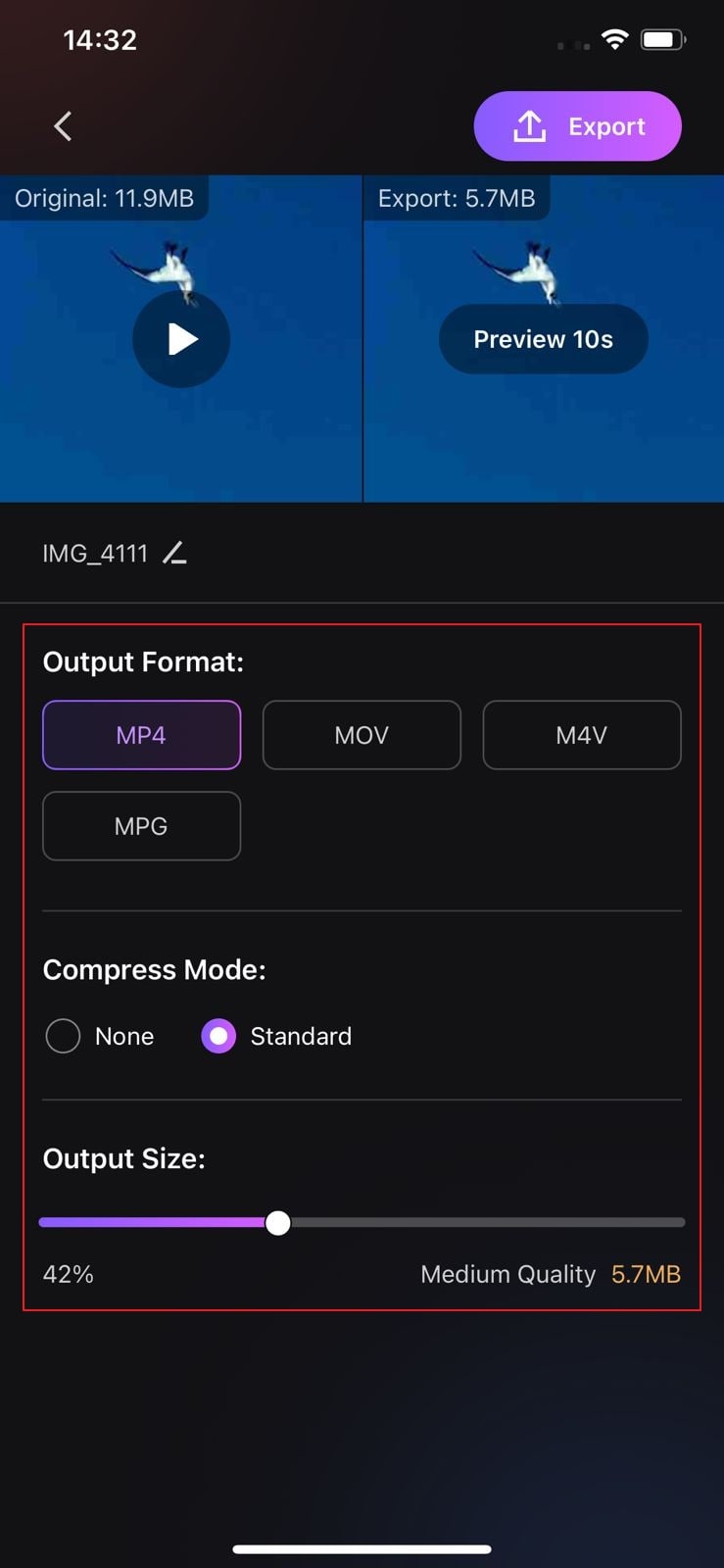
Шаг 3 Экспортируйте сжатое видео
После того, как вы выбрали размер и качество вашего видеофайла, нажмите на кнопку "Экспорт" в правом верхнем углу. После обработки файла вы можете нажать кнопку "Открыть", чтобы просмотреть свои сжатые файлы, или нажать кнопку "Поделиться", чтобы поделиться сжатым видео напрямую через внешние приложения.

Заключение
Сжатие видео может помочь вам уменьшить размер вашего видеофайла, чтобы его можно было легко сохранять и использовать совместно даже при ограниченной пропускной способности. С помощью компетентного программного обеспечения для сжатия видео, упомянутого выше, вы можете легко сжимать свои видео. Эти полезные инструменты, такие как Wondershare UniConverter и AniSmall, могут оказаться полезными для выполнения работы без особых проблем.